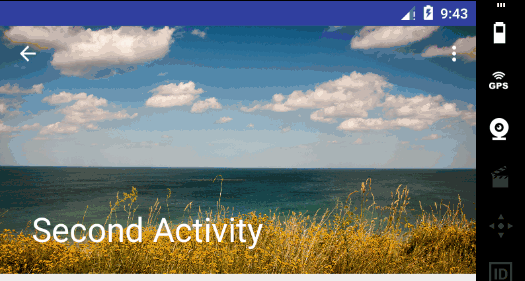тюеуЅЄТ«х
т║ћућеуеІт║ЈуџётиЦтЁиТаЈТ▓АТюЅТіўтЈасђѓУ┐ЎТў»ТѕЉуџёactivity_main xmlТќЄС╗Х№╝їтдѓСйЋ
ТіўтЈат║ћућеуеІт║ЈтиЦтЁиТаЈсђѓТѕЉт░ЮУ»ЋСй┐ућеТ│бу║╣у«АС╗БуаЂт«ъуј░№╝їСйєТѕЉуџёС╗БуаЂућџУЄ│Т▓АТюЅт┤ЕТ║Ѓт╣ХТўЙуц║тЁХС╗ќтєЁт«╣сђѓтдѓТъюТѕЉтѕажЎцС║є
android.support.design.widget.CollapsingToolbarLayoutТаЄУ«░уёХтљјТѕЉтЈ»С╗ЦуюІтѕ░ТѕЉуџётјЪтДІтИЃт▒ђ№╝їтдѓ
ThisТў»Т▓АТюЅт«ъуј░CollapsingToolBarуџёУДєтЏЙсђѓ
ТюЅтЁ│У«ЙУ«АуџёТЏ┤тцџС┐АТЂ»№╝їТѕЉТюЅ9СИфТаЄуГЙ№╝їтЁХСИГтїЁтљФ9СИфуЅЄТ«х№╝їТ»ЈСИфТаЄуГЙтїЁтљФRecyclerViewсђѓтюеrecyclerviewТќЄС╗ХСИГт«ъТќйCollapsingToolBa rтљј№╝їтљЉСИіТ╗џтіеactivity_main.xmlтиЦтЁиТаЈТЌХСИЇС╝џт┤ЕТ║Ѓсђѓ
<android.support.design.widget.CoordinatorLayout
xmlns:android="http://schemas.android.com/apk/res/android"
xmlns:app="http://schemas.android.com/apk/res-auto"
android:layout_width="match_parent"
android:layout_height="match_parent"
xmlns:tools="http://schemas.android.com/tools">
<android.support.design.widget.AppBarLayout
android:id="@+id/appbar"
android:layout_width="match_parent"
android:layout_height="wrap_content"
app:theme="@style/ThemeOverlay.AppCompat.Dark">
<android.support.design.widget.CollapsingToolbarLayout
android:id="@+id/collapsing_toolbar"
android:layout_width="match_parent"
android:layout_height="match_parent"
app:layout_scrollFlags="scroll|exitUntilCollapsed">
<android.support.v7.widget.Toolbar
android:id="@+id/toolbar"
android:layout_width="match_parent"
android:layout_height="wrap_content"
android:background="@color/colorPrimary"/>
<android.support.design.widget.TabLayout
android:id="@+id/tabs"
android:layout_width="match_parent"
android:layout_height="wrap_content"
app:tabGravity="fill"
app:tabIndicatorHeight="2dp"
app:tabMode="scrollable"
app:tabMaxWidth="0dp"
android:theme="@style/MyMaterialTheme"/>
</android.support.design.widget.CollapsingToolbarLayout>
</android.support.design.widget.AppBarLayout>
<View
android:id="@+id/view_line"
android:layout_width="match_parent"
android:layout_height="1dp"
android:background="#f90404"
android:layout_below="@+id/appbar"/>
<android.support.v4.widget.DrawerLayout
android:id="@+id/drawerLayout"
android:layout_width="match_parent"
android:layout_height="match_parent"
android:layout_below="@+id/view_line">
<RelativeLayout
android:layout_width="match_parent"
android:layout_height="match_parent">
<FrameLayout
android:id="@+id/main_container"
android:layout_width="match_parent"
android:layout_height="match_parent"
android:layout_alignParentBottom="true"
android:clickable="true"
android:padding="5dp">
</FrameLayout>
<android.support.v4.view.ViewPager
android:id="@+id/viewpager"
android:layout_width="match_parent"
android:layout_height="match_parent"
app:layout_behavior="@string/appbar_scrolling_view_behavior" />
<FrameLayout
android:id="@+id/mensaje_vp_container"
android:layout_width="match_parent"
android:layout_height="wrap_content"
android:layout_alignParentBottom="true"
android:clickable="true" />
</RelativeLayout>
<android.support.design.widget.NavigationView
android:id="@+id/navigation"
android:layout_width="wrap_content"
android:layout_height="match_parent"
android:layout_gravity="start"
android:choiceMode="singleChoice"
android:fitsSystemWindows="true"
app:itemBackground="@android:color/transparent"
app:itemTextColor="#780d0d"
app:menu="@menu/navigation_drawer_items"
/>
</android.support.v4.widget.DrawerLayout>
</android.support.design.widget.CoordinatorLayout>
2 СИфуГћТАѕ:
уГћТАѕ 0 :(тЙЌтѕє№╝џ1)
<android.support.design.widget.CoordinatorLayout
xmlns:android="http://schemas.android.com/apk/res/android"
xmlns:app="http://schemas.android.com/apk/res-auto"
android:layout_width="match_parent"
android:layout_height="match_parent">
<android.support.design.widget.AppBarLayout
android:layout_width="match_parent"
android:layout_height="250dp"
android:theme="@style/ThemeOverlay.AppCompat.Dark.ActionBar">
<android.support.design.widget.CollapsingToolbarLayout
android:id="@+id/collapsing_toolbar"
android:layout_width="match_parent"
android:layout_height="match_parent"
app:contentScrim="?attr/colorPrimary"
app:layout_scrollFlags="scroll|exitUntilCollapsed">
<ImageView
android:layout_width="match_parent"
android:layout_height="match_parent"
android:background="@drawable/cartoon"
android:scaleType="centerCrop"
app:layout_scrollFlags="scroll|enterAlways|enterAlwaysCollapsed"
app:layout_collapseMode="parallax" />
<android.support.v7.widget.Toolbar
android:id="@+id/toolbar"
android:layout_width="match_parent"
android:layout_height="?attr/actionBarSize"
app:layout_collapseMode="pin" />
</android.support.design.widget.CollapsingToolbarLayout>
</android.support.design.widget.AppBarLayout>
<android.support.v4.widget.NestedScrollView
android:layout_width="match_parent"
android:layout_height="match_parent"
android:background="#ffe5e5"
app:layout_behavior="@string/appbar_scrolling_view_behavior">
<LinearLayout
android:layout_width="match_parent"
android:layout_height="match_parent"
android:orientation="vertical"
android:paddingTop="10dp">
<include layout="@layout/card_layout" />
<include layout="@layout/card_layout" />
<include layout="@layout/card_layout" />
</LinearLayout>
</android.support.v4.widget.NestedScrollView>
</android.support.design.widget.CoordinatorLayout>
<т╝║>УЙЊтЄ║
┬а┬аТЏ┤тцџReference
уГћТАѕ 1 :(тЙЌтѕє№╝џ0)
У»ЋУ»ЋУ┐ЎСИфсђѓТѓежюђУдЂт░єapp:layout_behavior="@string/appbar_scrolling_view_behavior"У«Йуй«СИ║AppBarLayoutСИІТќ╣уџётИЃт▒ђсђѓ
<android.support.v4.widget.DrawerLayout
xmlns:android="http://schemas.android.com/apk/res/android"
xmlns:app="http://schemas.android.com/apk/res-auto"
android:id="@+id/drawerLayout"
android:layout_width="match_parent"
android:layout_height="match_parent"
android:layout_below="@+id/view_line">
<android.support.design.widget.CoordinatorLayout
android:layout_width="match_parent"
android:layout_height="match_parent">
<android.support.design.widget.AppBarLayout
android:id="@+id/appbar"
android:layout_width="match_parent"
android:layout_height="wrap_content"
app:theme="@style/ThemeOverlay.AppCompat.Dark">
<android.support.design.widget.CollapsingToolbarLayout
android:id="@+id/collapsing_toolbar"
android:layout_width="match_parent"
android:layout_height="match_parent"
app:layout_scrollFlags="scroll|exitUntilCollapsed">
<android.support.v7.widget.Toolbar
android:id="@+id/toolbar"
android:layout_width="match_parent"
android:layout_height="wrap_content"
android:background="@color/colorPrimary"
app:layout_collapseMode="pin"/>
<android.support.design.widget.TabLayout
android:id="@+id/tabs"
android:layout_width="match_parent"
android:layout_height="wrap_content"
app:tabGravity="fill"
app:tabIndicatorHeight="2dp"
app:tabMaxWidth="0dp"
app:tabMode="scrollable"/>
</android.support.design.widget.CollapsingToolbarLayout>
</android.support.design.widget.AppBarLayout>
<View
android:id="@+id/view_line"
android:layout_width="match_parent"
android:layout_height="1dp"
android:layout_below="@+id/appbar"
android:background="#f90404"/>
<RelativeLayout
android:layout_width="match_parent"
android:layout_height="match_parent"
app:layout_behavior="@string/appbar_scrolling_view_behavior">
<FrameLayout
android:id="@+id/main_container"
android:layout_width="match_parent"
android:layout_height="match_parent"
android:layout_alignParentBottom="true"
android:clickable="true"
android:padding="5dp">
</FrameLayout>
<android.support.v4.view.ViewPager
android:id="@+id/viewpager"
android:layout_width="match_parent"
android:layout_height="match_parent"
app:layout_behavior="@string/appbar_scrolling_view_behavior"/>
<FrameLayout
android:id="@+id/mensaje_vp_container"
android:layout_width="match_parent"
android:layout_height="wrap_content"
android:layout_alignParentBottom="true"
android:clickable="true"/>
</RelativeLayout>
</android.support.design.widget.CoordinatorLayout>
<android.support.design.widget.NavigationView
android:id="@+id/navigation"
android:layout_width="wrap_content"
android:layout_height="match_parent"
android:layout_gravity="start"
android:choiceMode="singleChoice"
android:fitsSystemWindows="true"
app:itemBackground="@android:color/transparent"
app:itemTextColor="#780d0d"
app:menu="@menu/sample_actions"/>
</android.support.v4.widget.DrawerLayout>
- Сй┐ућеТіўтЈатиЦтЁиТаЈТЋѕТъюТЌХтиЦтЁиТаЈСИЇТ╗џтіе
- тдѓТъютєЁт«╣жФўт║джФўС║јТўЙуц║№╝їтѕЎтиЦтЁиТаЈтєЁуџётєЁт«╣СИЇС╝џТіўтЈа/Т╗џтіе
- Т╗џтіеrRecyclerViewТЌХСИЇС╝џжџљУЌЈToolBar
- RecyclerViewСИЇС╝џтюеТіўтЈатиЦтЁиТаЈСИГТ╗џтіе
- Т╗џтіеrecyclerviewТЌХ№╝їandroidТіўтЈатиЦтЁиТаЈт╝╣Уи│
- Т╗џтіеТЌХ№╝їТіўтЈатиЦтЁиТаЈтњїrecyclerviewСИЇС╝џТіўтЈа
- ТіўтЈатиЦтЁиТаЈ - удЂућеУДдТЉИТ╗џтіе
- CoordinatorLayoutтєЁуџёViewpagerСИЇТ╗џтіеРђюТіўтЈаРђЮтиЦтЁиТаЈ
- тюеуЅЄТ«х
- ТіўтЈатиЦтЁиТаЈтИЃт▒ђСИЇС╝џСИјrecyclerviewТ╗џтіеТіўтЈа
- ТѕЉтєЎС║єУ┐ЎТ«хС╗БуаЂ№╝їСйєТѕЉТЌаТ│ЋуљєУДБТѕЉуџёжћЎУ»»
- ТѕЉТЌаТ│ЋС╗јСИђСИфС╗БуаЂт«ъСЙІуџётѕЌУАеСИГтѕажЎц None тђ╝№╝їСйєТѕЉтЈ»С╗ЦтюетЈдСИђСИфт«ъСЙІСИГсђѓСИ║С╗ђС╣ѕт«ЃжђѓућеС║јСИђСИфу╗єтѕєтИѓтю║УђїСИЇжђѓућеС║јтЈдСИђСИфу╗єтѕєтИѓтю║№╝Ъ
- Тў»тљдТюЅтЈ»УЃйСй┐ loadstring СИЇтЈ»УЃйуГЅС║јТЅЊтЇ░№╝ЪтЇбжў┐
- javaСИГуџёrandom.expovariate()
- Appscript жђџУ┐ЄС╝џУ««тюе Google ТЌЦтјєСИГтЈЉжђЂућхтГљжѓ«С╗ХтњїтѕЏт╗║Т┤╗тіе
- СИ║С╗ђС╣ѕТѕЉуџё Onclick у«Гтц┤тіЪУЃйтюе React СИГСИЇУхиСйюуће№╝Ъ
- тюеТГцС╗БуаЂСИГТў»тљдТюЅСй┐ућеРђюthisРђЮуџёТЏ┐С╗БТќ╣Т│Ћ№╝Ъ
- тюе SQL Server тњї PostgreSQL СИіТЪЦУ»б№╝їТѕЉтдѓСйЋС╗југгСИђСИфУАеУјитЙЌуггС║їСИфУАеуџётЈ»УДєтїќ
- Т»ЈтЇЃСИфТЋ░тГЌтЙЌтѕ░
- ТЏ┤Тќ░С║єтЪјтИѓУЙ╣уЋї KML ТќЄС╗ХуџёТЮЦТ║љ№╝Ъ